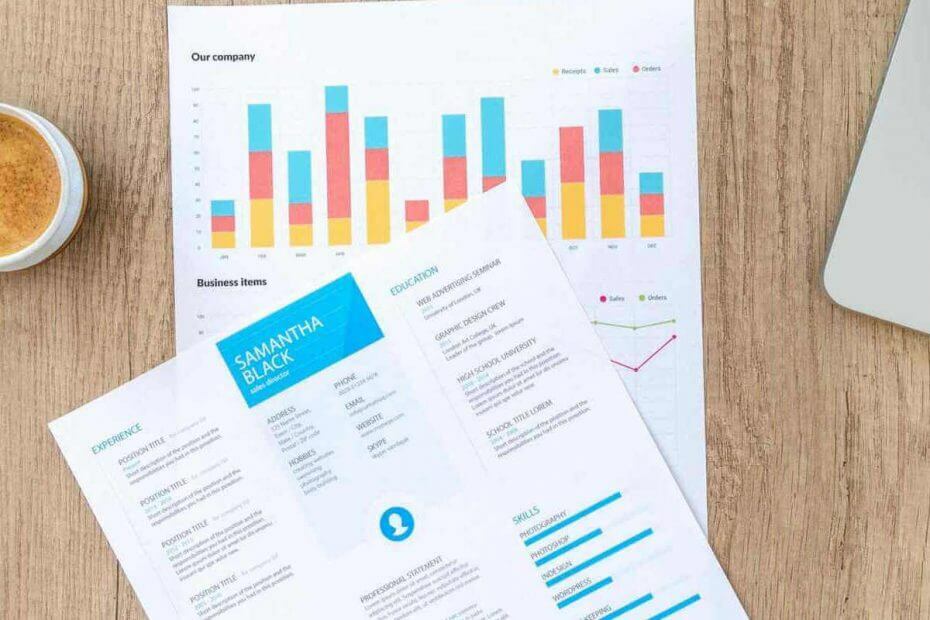- اشتكى بعض مستخدمي Windows 10 من أنهم حصلوا على خطأ أن مقطع سجل الملفات غير قابل للقراءة عند الوصول إلى أجهزة الكمبيوتر الخاصة بهم.
- هذا النوع من الخطأ يحدث عادةً في حالة تلف محرك الأقراص الثابتة أو تعطله ، لذا تأكد من استخدام ملف dأداة استرداد ata.
- يجب عليك استنساخ القرص الصلب الخاص بك إلى محرك أقراص جديد من أجل انقاذ ملفاتك.
- يمكنك أيضًا إجراء فحص chkdsk من الوضع الآمن باتباع دليلنا أدناه.

سيحافظ هذا البرنامج على تشغيل برامج التشغيل الخاصة بك ، وبالتالي يحميك من أخطاء الكمبيوتر الشائعة وفشل الأجهزة. تحقق من جميع برامج التشغيل الخاصة بك الآن في 3 خطوات سهلة:
- تنزيل DriverFix (ملف تنزيل تم التحقق منه).
- انقر ابدأ المسح للعثور على جميع السائقين الإشكاليين.
- انقر تحديث برامج التشغيل للحصول على إصدارات جديدة وتجنب أعطال النظام.
- تم تنزيل DriverFix بواسطة 0 القراء هذا الشهر.
يمكن أن تظهر مشكلات الكمبيوتر مرة واحدة كل فترة ، وبينما تكون بعض المشكلات مزعجة فقط ، فإن البعض الآخر أكثر خطورة. أبلغ المستخدمون مقطع سجل الملف غير قابل للقراءة على خطأ نظام التشغيل Windows 10.
يظهر هذا الخطأ عادةً إذا كان لديك قرص صلب يفشل ، ولكن هناك بعض الحلول التي يمكنك تجربتها من أجل حفظ ملفاتك.
ماذا تفعل إذا كان مقطع تسجيل الملف غير قابل للقراءة
الحل 1 - استنساخ محرك الأقراص الثابتة إلى محرك أقراص جديد
إذا كنت تحصل على مقطع سجل الملف غير قابل للقراءة خطأ ، فهذا يعني أن محرك الأقراص الثابتة لديك فشل. لإنقاذ ملفاتك ، يُنصح باستنساخ محرك الأقراص الثابتة الحالي. للقيام بذلك ، ستحتاج إلى برنامج جديد لاستنساخ القرص الصلب والقرص الصلب.
Paragon Backup & Recovery Wizzardهو أحد أفضل الخيارات لهذه المهمة ، لأنه يحتوي على المزيد من الميزات ، بما في ذلك الاستنساخ إلى قرص ذي سعة أقل عن طريق استبعاد الملفات إذا لم تكن هناك مساحة كافية.
بعد استنساخ محرك الأقراص المشكل ، استخدم محرك الأقراص الجديد وتحقق مما إذا كانت ملفاتك لا تزال متوفرة. أبلغ المستخدمون أن جميع ملفاتهم وتطبيقاتهم متاحة بعد استنساخ محرك الأقراص ، لذا تأكد من تجربة هذا الحل.
يجب أن نذكر أن بعض ملفاتك قد تُفقد نهائيًا بسبب التلف الذي لحق بمحرك الأقراص الثابتة. هذا ليس حلاً شاملاً ، ولكن من المفترض أن يساعدك في إنقاذ ملفاتك من محرك الأقراص الثابتة الذي به مشكلات.
- اقرأ أيضًا: أفضل 5 أدوات برمجية لاستنساخ Windows 10
الحل 2 - قم بإجراء فحص chkdsk من الوضع الآمن
الوضع الآمن هو جزء خاص من Windows يعمل فقط مع البرامج وبرامج التشغيل الافتراضية ، وبالتالي فهو مثالي لاستكشاف الأخطاء وإصلاحها. وفقًا لبعض المستخدمين ، يمكنك إصلاح مقطع سجل الملف غير قابل للقراءة خطأ ببساطة عن طريق الدخول في الوضع الآمن والأداء chkdsk مسح.
للدخول إلى الوضع الآمن ، عليك القيام بما يلي:
- ابدأ تشغيل Windows بشكل طبيعي.
- بمجرد بدء تشغيل Windows ، افتح ملف قائمة البدأ.
- انقر على قوة زر. امسك ال تحول مفتاح على الخاص بك لوحة المفاتيح و اختار إعادة تشغيل من القائمة.

- سيتم إعادة تشغيل جهاز الكمبيوتر الخاص بك الآن. بمجرد تشغيل الكمبيوتر ، اختر استكشاف الأخطاء وإصلاحها> الخيارات المتقدمة> إعدادات بدء التشغيل. انقر على إعادة تشغيل زر.
- بعد إعادة تشغيل جهاز الكمبيوتر الخاص بك مرة أخرى ، سترى قائمة من الخيارات. حدد أي إصدار من الوضع الآمن بالضغط على الزر المناسب.
إذا لم تتمكن من التمهيد إلى Windows 10 على الإطلاق ، فيمكنك أيضًا الدخول إلى الوضع الآمن عن طريق إعادة تشغيل جهاز الكمبيوتر الخاص بك عدة مرات أثناء عملية التمهيد.
بعد بدء الوضع الآمن ، يجب أن تبدأ موجه الأمر من أجل تشغيل chkdsk. هذا بسيط إلى حد ما ، ويمكنك القيام بذلك باتباع الخطوات التالية:
- صحافة Windows مفتاح + X لفتح قائمة Win + X.. إختر موجه الأوامر (المسؤول) من القائمة.
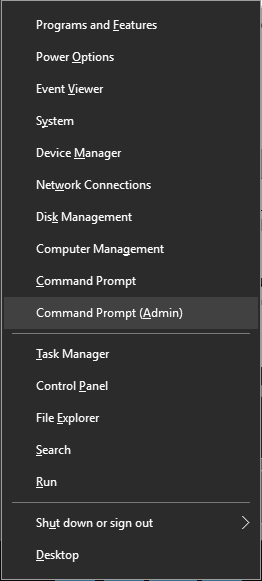
- متي موجه الأمر يبدأ ، أدخل chkdsk ج: / ر و اضغط يدخل لتشغيله. نظرًا لأنك تستخدم حاليًا محرك الأقراص C ، فسيتم سؤالك عما إذا كنت تريد إعادة تشغيل جهاز الكمبيوتر الخاص بك لإجراء الفحص. صحافة ص وأعد تشغيل جهاز الكمبيوتر الخاص بك. انتظر حتى ينتهي chkdsk ولا تقاطعه.
بعد انتهاء chkdsk من الفحص ، يجب أن تكون قادرًا على الوصول إلى Windows 10 ونسخ ملفاتك احتياطيًا. إذا استمرت المشكلة ، يمكنك التنزيل GParted لايف، قم بإنشاء محرك أقراص USB قابل للتمهيد وقم بتمهيد الكمبيوتر منه.
أنت الآن بحاجة إلى استخدام الأداة لإنشاء صورة لمحرك الأقراص للنسخ الاحتياطي. بعد ذلك ، يمكنك محاولة إصلاح محرك الأقراص باستخدام أداة Low Level Format مثل Arconis True Image أو أداة تنسيق منخفض المستوى HDD.
- اقرأ أيضًا: كيفية نقل Windows 10 إلى قرص صلب خارجي
الحل 3 - قم بتوصيل القرص الصلب بجهاز كمبيوتر مختلف
مقطع سجل الملف غير قابل للقراءة يظهر الخطأ عادة إذا تم خدش سطح القرص الصلب. للأسف ، لا توجد طريقة لإصلاح الضرر المادي على محرك الأقراص الثابتة. ومع ذلك ، هذا لا يعني أن ملفاتك مفقودة.
لا يزال بإمكانك إنقاذ بعض ملفاتك عن طريق توصيل محرك الأقراص الثابتة بجهاز كمبيوتر يعمل. يمكنك القيام بذلك عن طريق توصيل القرص الصلب داخليًا أو باستخدام ملف حاوية القرص الصلب.
بعد توصيل محرك الأقراص ، يجب أن تكون قادرًا على الوصول إليه ونسخ جميع ملفاتك المهمة. بعد عمل نسخة احتياطية ، ستحتاج إلى الحصول على محرك أقراص ثابت جديد وتثبيت Windows 10 عليه. يمكنك الآن نقل ملفاتك إلى محرك أقراص ثابت جديد والمتابعة من حيث توقفت.
يقترح بعض المستخدمين أيضًا شراء قرص صلب جديد وإضافته إلى جهاز الكمبيوتر الخاص بك. أنت الآن بحاجة إلى تثبيت Windows 10 على محرك أقراص ثابت جديد. بعد القيام بذلك ، ما عليك سوى نسخ جميع الملفات المهمة من محرك الأقراص الفاشل إلى محرك الأقراص الجديد.
- اقرأ أيضًا: 14 من أفضل برامج الفحص الصحي لمحرك الأقراص الصلبة لمستخدمي أجهزة الكمبيوتر
الحل 4 - استخدم أداة استعادة البيانات
إذا كان لديك مشاكل مع مقطع سجل الملف غير قابل للقراءة خطأ ، فقد تتمكن من إنقاذ ملفاتك باستخدام برنامج Data Recovery.
برنامج MiniTool ShadowMaker Pro Ultimate يعد أحد أفضل الخيارات لاستعادة البيانات المفقودة بسبب تلف القرص الصلب أو تعطل البرنامج أو الإصابة بالفيروسات أو المهيأة وأسباب أخرى غير معروفة.
بعد استعادة الملفات باستخدام هذه الأدوات ، ما عليك سوى إعادة تهيئة محرك الأقراص وستتمكن من استخدامه مرة أخرى. يجب أن نذكر أن هذا مجرد حل مؤقت. إذا كان الخطأ ناتجًا عن تلف مادي على محرك الأقراص الثابتة ، فستواجه هذا الخطأ مرة أخرى أو سيفشل محرك الأقراص الثابتة تمامًا.
لمنع حدوث ذلك ، ننصح بشدة باستبدال محرك الأقراص الثابتة التالف بآخر جديد.
مقطع سجل الملف غير قابل للقراءة يحدث الخطأ عادةً في حالة تلف محرك الأقراص الثابتة أو تعطله. نظرًا لعدم وجود طريقة لإصلاح الضرر المادي على محرك الأقراص الثابتة ، فإننا ننصحك بشدة بعمل نسخة احتياطية من جميع الملفات المهمة واستبدال محرك الأقراص الذي به مشكلات.